
Oletko koskaan miettinyt, mitkä asemat tai ohjaimet ovat ja mihin niitä käytetään? Tässä suhteessa sinulla saattaa olla Internet-yhteysongelmia, jos WiFi-verkko-ohjaimesi on vanhentunut. Jos tämä on sinun tapauksesi, suosittelemme, että luet tämän artikkelin, jonka kanssa opit Kuinka ladata ja asentaa WiFi-verkkoajuri Windows 10: lle?
Mikä on WiFi-ohjain?
WiFi-ohjain on ohjelma, joka hallitsee langatonta verkkolaitetta. Tämä ”ohjain” on helppo asentaa ja helpottaa vianetsintää siinä tapauksessa, että verkon tukiasemia on vaihdettava.
WiFi-ohjain saa langattoman verkon toimimaan yhtenä pisteenä, johon verkkolaite muodostaa yhteyden, mikä antaa sille staattisemman ja käytännöllisemmän luonteen erityisesti pienissä verkoissa.
Mille WiFi-ohjain on tarkoitettu?
WiFi-ohjain on tarkoitettu kommunikoida verkon tukiasemien kanssa kukin. Se ohjaa myös kunkin tukiaseman lukumäärää, siirtokanavaa ja dataliikennettä.
Kuinka ladata ja asentaa WiFi-verkkoajuri Windows 10: lle?
WiFi 10 -ohjain on mahdollista päivittää Windows 10: ssä yhdellä neljästä tavasta: ohjauspaneeli, laitehallinta, manuaalinen päivitys (viralliselta verkkosivustolta) tai ohjainten lataustyökalulla.
Jos sinä WiFi-verkko-ohjain on vanhentunut tai langaton verkkolaite on viallinen, suosittelemme noudattamaan alla selitettyjä vaiheita.
Päivitä WiFi-verkkoajuri ohjauspaneelista
Windows-tietokoneesi ohjainten päivittäminen on hyvin yksinkertainen prosessi. Jos haluat suorittaa tämän tehtävän Wi-Fi-verkkoajurilla, avaa Ohjauspaneeli ja valitse Verkot ja Internet -osa. Sieltä löydät vaihtoehdon ”Verkko- ja jakamiskeskus”.
Valitse nykyinen yhteys ja paina vaihtoehtoa ”Ominaisuudet” (avaa uusi ikkuna Ethernet- ja WiFi-ominaisuuksilla) ja napsauta ”Määritä”. Valitse sitten ”Ohjain” -välilehti ja valitse ”Päivitä ohjain”. Tällä tavoin järjestelmä lataa ja asentaa WiFi-verkkoajurin automaattisesti ohjauspaneelin kautta.
Päivitä WiFi-verkkoajuri Laitehallinnalla
Toinen vaihtoehto päivittää WiFi-verkkoajuri on laitteen järjestelmänvalvoja. Voit tehdä tämän painamalla ”Win + X” -näppäimiä ja valitsemalla ”Laitehallinta”.
Napsauta ”Laitehallinta” -kohdassa ”Verkkosovittimet” ja valitse langaton verkkokortti. Paina sitten hiiren oikealla painikkeella sitä ja valitse ”Päivitä ohjain”. Näet uuden ikkunan, jossa sinun on valittava vaihtoehto ”Etsi automaattisesti päivitettävää ohjainohjelmistoa”. Järjestelmä lataa ja asentaa ohjaimen automaattisesti.
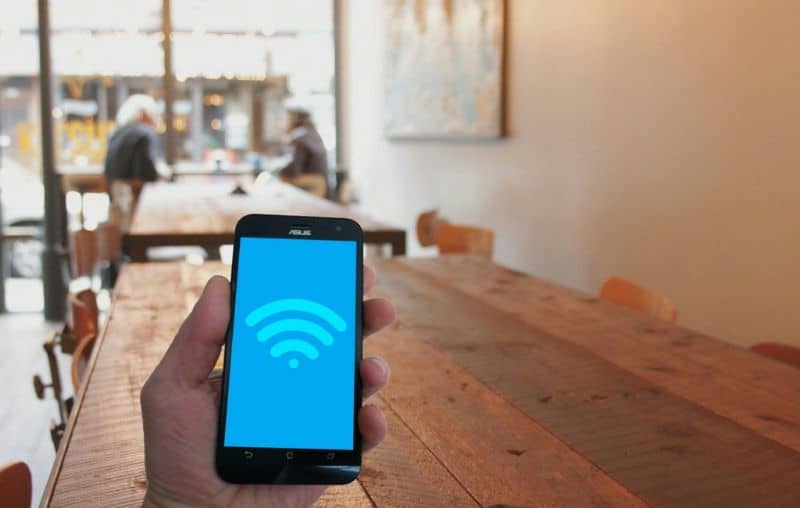
Päivitä WiFi-verkkoajuri manuaalisesti
WiFi-verkkoajurin manuaalinen lataaminen ja asentaminen on toinen kannattava vaihtoehto tämän ohjaimen päivittämiseen. Tämän saavuttamiseksi sinun on mentävä osoitteeseen valmistajan virallisilla verkkosivuilla langattoman verkkokortin.
Etsi myöhemmin sovittimesi malli ja napsauta ”Lataa” tai ”Lataa” -painiketta. Suorita lopuksi asennustiedosto ja odota, kunnes järjestelmä asentaa ohjaimen tietokoneellesi. Kun olet tehnyt tämän, tarkista, toimiiko verkko kunnolla. Jos ei, voit poistaa langattoman verkkoyhteyssovittimen käytöstä ja aktivoida sen uudelleen, jotta pääset takaisin verkkoon.
Päivitä Wifi-verkkoajuri työkalun avulla
Jos haluat ladata ja asentaa WiFi-verkkoajurin työkalun avulla, voit käyttää sitä IObit Driver Booster. Tämä työkalu on ohjelmisto, joka tarkistaa kaikki tietokoneeseen asennetut ohjaimet ja ehdottaa käyttäjälle päivityksen tarvitsevista ohjaimista.
Käytä IObit Driver Booster -ohjelmaa
Voit päivittää WiFi-verkkoajurin IObit Driver Booster sinun on ladattava sovellus iobitin virallisilta verkkosivustoilta. Suorita sitten tiedosto ohjelman asentamiseksi.
Avaa myöhemmin sovellus ja paina painiketta ”Analysoida” jotta työkalu skannaa kaikki ohjaimet. Etsi WiFi-verkkoajuri ja valitse Päivitä nyt. Ohjelma huolehtii latauspaketin saamisesta. Valitse lopuksi ”asenna” ohjaimen päivitettäväksi.